Як розрахувати п’ятизначне резюме в google таблицях
П’ятизначний підсумок – це спосіб підсумовування набору даних за допомогою таких п’яти значень:
- мінімум
- Перший квартиль
- Медіана
- Третій квартиль
- Максимум
Підсумок із п’яти чисел є корисним, оскільки він надає стислий підсумок розподілу даних таким чином:
- Він повідомляє нам, де знаходиться середнє значення , використовуючи медіану.
- Він повідомляє нам про розподіл даних, використовуючи перший і третій квартилі.
- Він повідомляє нам діапазон даних, використовуючи мінімум і максимум.
Просто знаючи ці п’ять значень, ми можемо багато чого дізнатися про набір даних.
Як знайти п’ятизначне резюме в Google Таблицях
Ми можемо скористатися такими кроками, щоб знайти п’ятизначний підсумок набору даних у Google Таблицях:
Крок 1: Введіть усі значення даних у стовпець.
Спочатку введіть значення набору даних у стовпець:
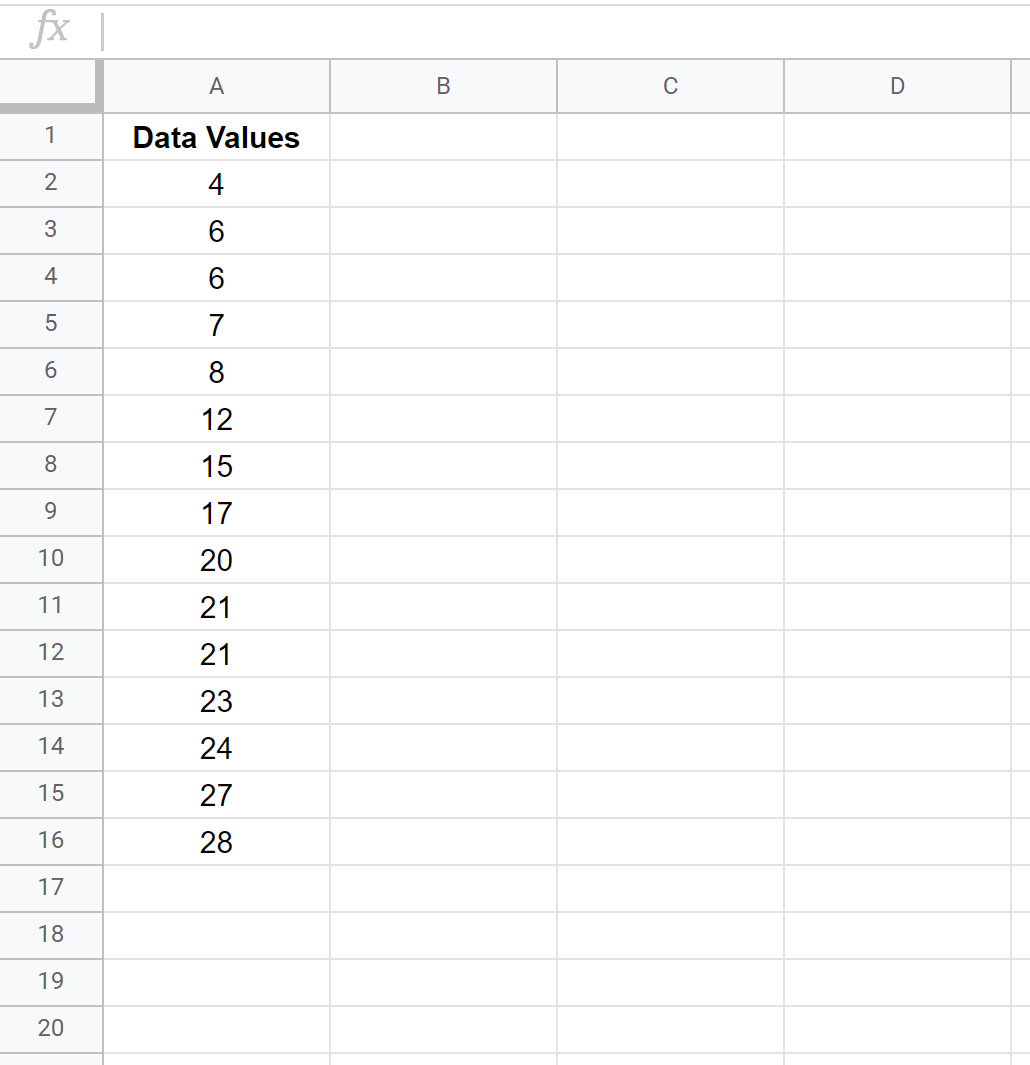
Крок 2: обчисліть підсумок у п’яти числах.
П’ять значень із п’ятизначного підсумку відображаються в стовпці D, а формули, які використовуються для пошуку цих значень, відображаються в стовпці E:
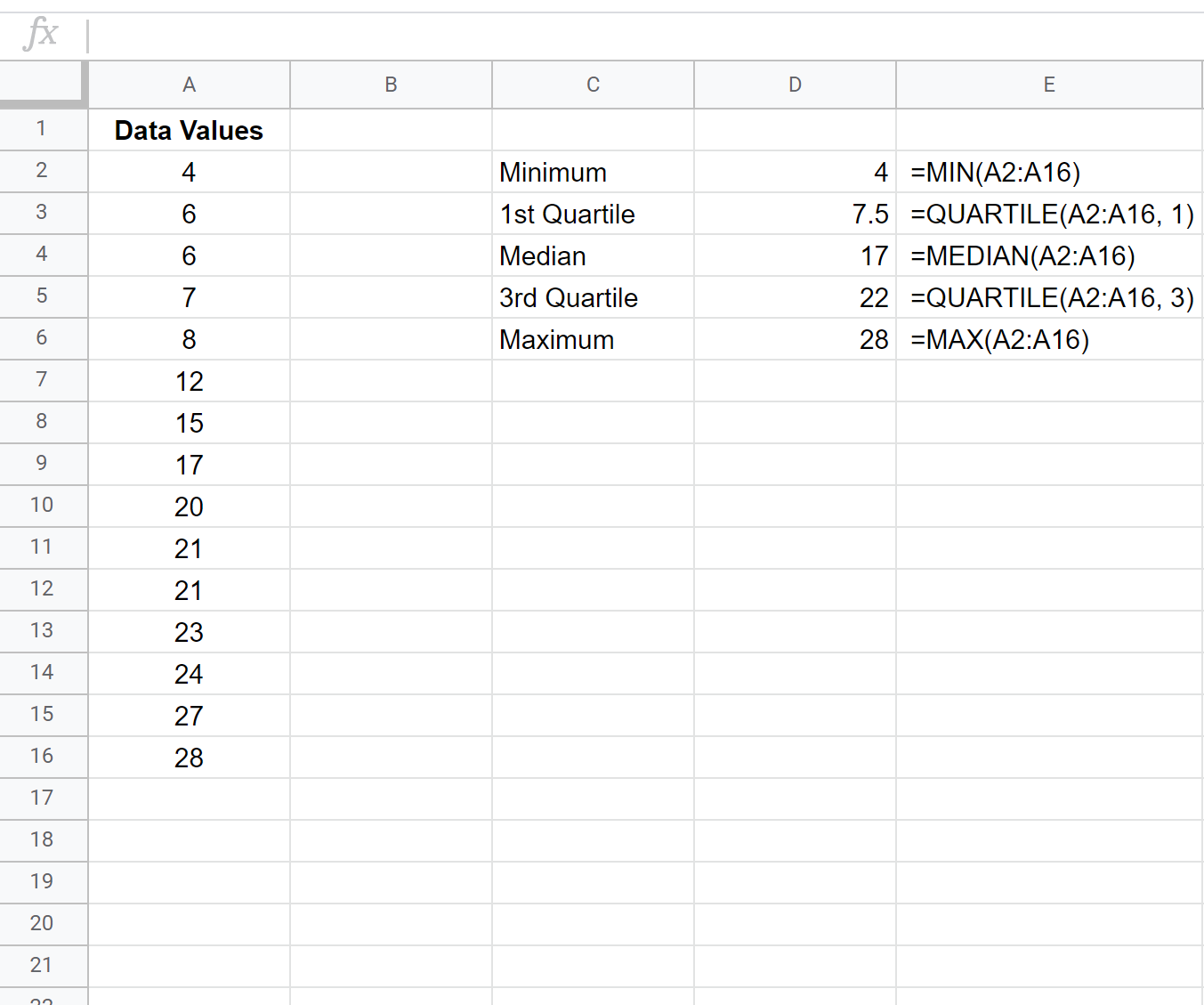
Отже, п’ятизначний підсумок цього набору даних такий:
- Мінімум: 4
- 1-й квартиль: 7,5
- Медіана: 17
- 3-й квартиль: 22
- Максимум: 28
З цих п’яти чисел ми можемо отримати хороше уявлення про те, де знаходиться центр набору даних, розподіл значень і діапазон значень.
Технічна примітка:
У Google Таблицях є дві функції квартиля:
QUARTILE.INC() – обчислює процентилі за допомогою «більше або дорівнює» у «включно» спосіб.
QUARTILE.EXC() – обчислює процентили, використовуючи «виключно «більше ніж».
Стандартна функція QUARTILE() використовує метод QUARTILE.INC() .
Візуалізуйте резюме з п’яти чисел
Одним із найпростіших способів візуалізації п’ятизначного підсумку є створення коробкової діаграми , у якій використовується прямокутник із лінією посередині разом із «вусами», які виходять з обох кінців, щоб представити мінімальні та максимальні значення.

Не соромтеся використовувати Statistical Boxplot Generator , щоб автоматично створити коробковий графік для певного набору даних.
Ви також можете скористатися цим посібником , щоб дізнатися, як створити коробковий графік у Google Таблицях для заданого набору даних.